

Korištenje Windows-a bez miša, touchpad-a ili drugog pokazivačkog uređaja izuzetno je nezgodno. Zapravo, ovo je pravi izazov koji se ne preporučuje osobama sa slabim živcima. Međutim, što biste mogli učiniti ako touchpad na vašem omiljenom prijenosnom računalu odjednom prestane raditi? Moguće je nekoliko opcija - razmotrimo ih ukratko.
ponovno pokretanje
Iako ovo zvuči kao najjednostavnije i najočitije rješenje, mnogi ga često ignoriraju. Ponekad samo ponovno pokretanje računala može riješiti ovaj problem..
Također biste trebali osigurati da je touchpad uopće uključen - ovo je korak koji biste trebali poduzeti prije nego što pokušate riješiti problem ponovnim pokretanjem. Mnogi modeli prijenosnih računala omogućuju vam da ručno aktivirate i deaktivirate dodirnu ploču pomoću tipki na koje biste mogli slučajno pritisnuti tipku. Najčešće se to događa pritiskom na funkcijsku tipku (od F1 do F12 na vrhu tipkovnice) i posebnom tipkom, što obično označava Fn.
Da biste brzo odredili koja je tipka odgovorna za uključivanje / isključivanje touchpad-a na vašem modelu prijenosnog računala, obratite pažnju na ikone koje su primijenjene na sve funkcijske tipke. Proizvođači obično koriste vrlo jasne oznake (na primjer, ikona koja izgleda poput touchpad-a), ali ponekad postoje čudni, zbunjujući znakovi.
Također, točna kombinacija tipki za aktiviranje i deaktiviranje touchpad-a može se pronaći u uputama za vaše prijenosno računalo ili u odjeljku za tehničku podršku na web mjestu proizvođača prijenosnog računala..
Softverska rješenja
Ponekad je, međutim, problem ozbiljniji od samo slučajno pritisnutih tipki. Moguće je da je touchpad onemogućen u postavkama sustava Windows.
Ako koristite Windows 8 ili 8.1, kliknite 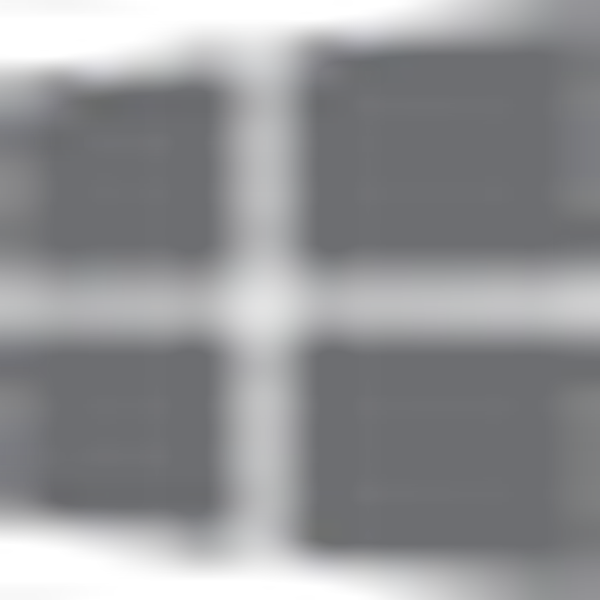 + Q na tipkovnici za otvaranje trake za pretraživanje. Unesite riječ "miš" i odaberite "Promijeni postavke miša" u rezultatima pretraživanja da biste otišli u odgovarajući odjeljak izbornika "Postavke računala". Sada se pobrinite da je klizač odgovoran za rad touchpad-a u položaju "On".
+ Q na tipkovnici za otvaranje trake za pretraživanje. Unesite riječ "miš" i odaberite "Promijeni postavke miša" u rezultatima pretraživanja da biste otišli u odgovarajući odjeljak izbornika "Postavke računala". Sada se pobrinite da je klizač odgovoran za rad touchpad-a u položaju "On".
Također otvorite "Upravljačku ploču" i idite na odjeljak "Miš". U dijaloškom okviru Svojstva miša kliknite karticu Touch Panel. Naziv kartice može se razlikovati ovisno o marki uređaja (Alps Electric Corporation, Cirque Corporation, Synaptics, ElanTech) i određenom modelu prijenosnog računala. U prozoru Postavke provjerite jesu li označene sve oznake, tj. funkcije touchpad-a su aktivne.
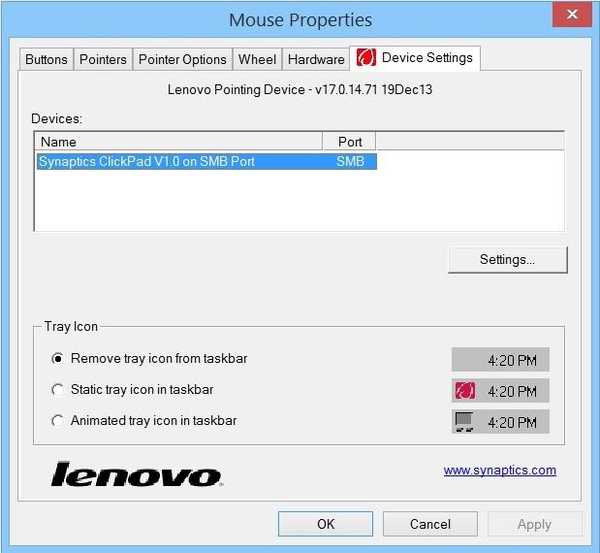
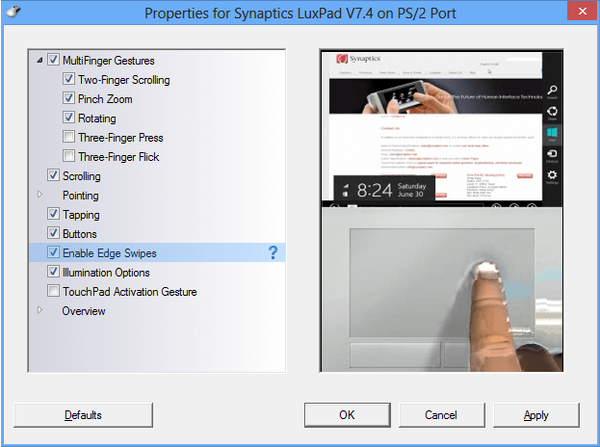
Ako to ne pomogne, problem može biti s upravljačkim programima. Najnoviju verziju softverskog softvera za dodirnu ploču možete preuzeti na službenom web mjestu proizvođača u odjeljku podrške. Da biste to učinili, potrebne su vam informacije o točnom broju modela prijenosnog računala kako biste znali što tražiti. Te podatke možete pronaći u dokumentaciji prijenosnog računala ili na naljepnici na kućištu.
Konačno, ako sva ova rješenja ne pomognu, problem je vjerojatno hardverske prirode, tj. sam uređaj je neispravan. U ovom slučaju imate samo dvije mogućnosti: ili pronađite specijalizirani servisni centar u kojem ćete popraviti / zamijeniti touchpad ili jednostavno kupiti kompaktni i bežični miš i upravljati operativnim sustavom koristeći ga.
Dobar dan!











